Instalar a extensão Databricks para Visual Studio Code
Este artigo descreve como instalar e abrir a extensão Databricks para Visual Studio Code e, em seguida, configurar um projeto para a extensão usar. Consulte O que é a extensão Databricks para Visual Studio Code?.
Requisitos
Para usar a extensão Databricks para Visual Studio Code, os seguintes requisitos devem ser atendidos:
Você deve ter pelo menos um espaço de trabalho do Azure Databricks disponível e o espaço de trabalho deve conter pelo menos um cluster do Azure Databricks. Se você não tiver um cluster disponível, poderá criar um cluster como parte da extensão Databricks para instalação do Visual Studio Code.
Nota
Databricks SQL warehouses não são suportados por esta extensão.
Você deve ter o Visual Studio Code versão 1.86.0 ou superior instalado. Para exibir sua versão instalada, clique em Código > sobre o Visual Studio Code no menu principal no Linux ou macOS e em Ajuda > sobre no Windows. Para baixar, instalar e configurar o Visual Studio Code, consulte Configurando o Visual Studio Code.
O Visual Studio Code deve ser configurado para codificação Python, incluindo a disponibilidade de um interpretador Python. Para obter detalhes, consulte Introdução ao Python no VS Code.
Instale e abra a extensão
No Visual Studio Code, abra o modo de exibição Extensões (Exibir > Extensões no menu principal).
Em Extensões de Pesquisa no Marketplace, insira Databricks.
Clique na extensão Databricks e, em seguida, clique em Instalar.
Nota
Certifique-se de escolher a extensão que é propriedade verificada do Databricks .
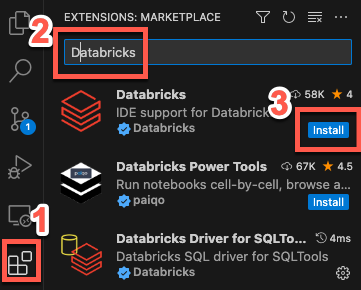
Clique em Recarregar necessário ou reinicie o Visual Studio Code.
Para abrir a extensão, na barra lateral, clique no ícone Databricks .
Configure a extensão Databricks para Visual Studio Code para se conectar ao seu espaço de trabalho do Azure Databricks. Consulte Configurar seu projeto Databricks usando a extensão Databricks para Visual Studio Code.
Instalar uma versão diferente da extensão
Se você quiser instalar uma versão específica da extensão Databricks para Visual Studio Code, como uma versão anterior, ou atualizar para a versão de lançamento, no Visual Studio Code, no modo de exibição Extensões (Exibir > extensões no menu principal):
Clique em Databricks e, em seguida, clique na seta suspensa Desinstalar .
Clique em Instalar outra versão e escolha uma versão.
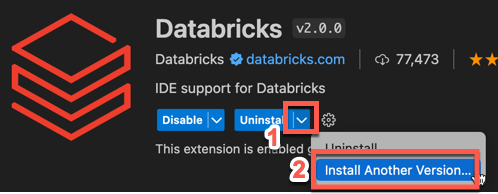
Como alternativa, para atualizar para a versão de lançamento, clique em Mudar para a versão de lançamento.
Para aplicar a alteração de versão, clique em Reiniciar extensões ou reinicie o Visual Studio Code.
Para obter mais informações, consulte a documentação da extensão Visual Studio Code.
Desinstalar a extensão
Se você precisar desinstalar a extensão Databricks para Visual Studio Code, no Visual Studio Code, clique em Exibir > extensões no menu principal e, em seguida:
- Na lista de extensões, selecione a extensão Databricks .
- Clique em Desinstalar.
- Clique em Recarregar necessário ou reinicie o Visual Studio Code.